Réinitialisation de l’ordinateur portable HP Stream : Méthode de réinitialisation d’usine sans mot de passe
- Accueil
- Astuces
- Sauvetage de système
- Réinitialisation de l’ordinateur portable HP Stream : Méthode de réinitialisation d’usine sans mot de passe
Résumé
Découvrez comment effectuer une réinitialisation d'usine sur un ordinateur portable HP Stream sans mot de passe. Suivez ces étapes simples pour un processus sans tracas.
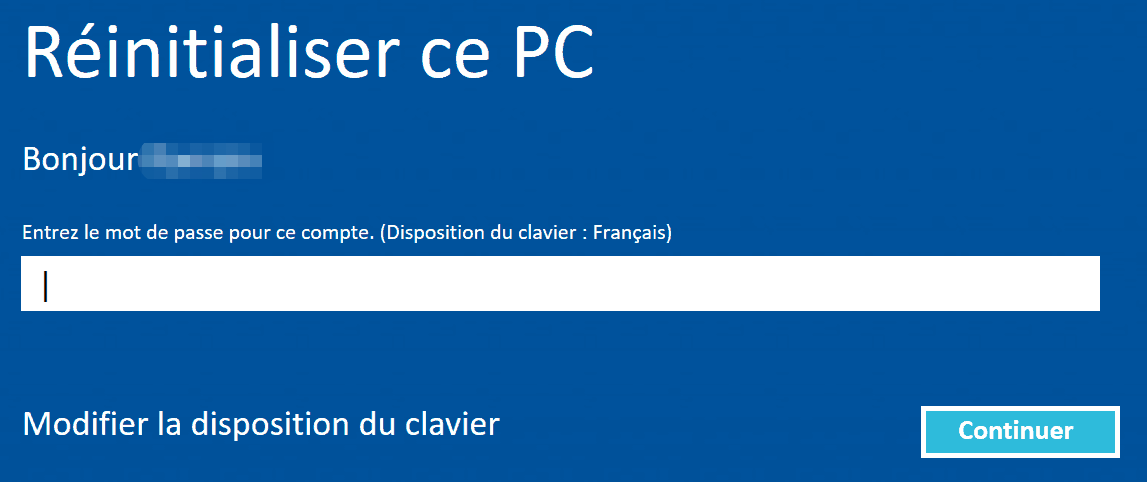
Avoir une compréhension claire des exigences en matière de mot de passe pour une réinitialisation d’usine sur un ordinateur portable HP Stream peut aider les utilisateurs à résoudre tout problème et à garantir la sécurité de leurs données personnelles.
Commencez par télécharger Renee PassNow depuis le site officiel et installez-le sur un autre ordinateur auquel vous pouvez accéder. Vous pouvez choisir la version appropriée en fonction du système d’exploitation de votre ordinateur.

Réinitialiser le mot de passe Windows oublié Débloquer le compte de session Windows dont le mot de passe est perdu ou oublié.
Récupérer des fichiers sans Windows Il est possible de retrouver les fichiers supprimés lors du crash de Windows.
Transférer les fichiers Avant de réparer les erreurs, il est recommandé de transférer les fichiers importants à un autre disque dur.
Créer un nouveau compte administrateur Afin d'obtenir tout droit d'administrateur, il faut créer un compte administrateur.
Réparer les erreurs de démarrage Pour les erreurs MBR et 0xc00000e, cet outil permet de les résoudre.
Réinitialiser le mot de passe Windows oublié Pour Windows 10, 8.1, 8, 7, Vista et XP
Récupérer des fichiers sans Windows Retrouver les fichiers supprimés lors du crash de Windows
Transférer les fichiers Transférer les fichiers importants à un autre disque dur
Remarque : Après l'activation du programme, il est nécessaire de créer à nouveau une clé USB ou un CD bootable.
Lancez Renee PassNow et insérez une clé USB ou un CD/DVD vierge dans l’ordinateur. Sélectionnez l’option pour créer un support de démarrage. Suivez les instructions à l’écran pour terminer le processus.

Insérez la clé USB ou le CD/DVD amorçable dans l’ordinateur Windows verrouillé. Redémarrez l’ordinateur et entrez les paramètres du BIOS en appuyant sur la touche appropriée (généralement F2 ou Supprimer). Configurez l’ordre de démarrage pour donner la priorité au support de démarrage.
| Nom du BIOS | Entrez la méthode du menu de démarrage |
|---|---|
| ASRock | DEL ou F2 |
| ASUS | DEL ou F2 pour les PC/ DEL ou F2 pour les cartes mères |
| Acer | DEL ou F2 |
| Dell | F12 ou F2 |
| ECS | DEL |
| Gigaoctet / Aorus | DEL ou F2 |
| Lenovo (ordinateurs portables grand public) | F2 ou Fn + F2 |
| Lenovo (ordinateurs de bureau) | F1 |
| Lenovo (ThinkPad) | Entrez ensuite F1 |
| MSI | DEL |
| Tablettes Microsoft Surface | Appuyez et maintenez les boutons d’alimentation et d’augmentation du volume |
| PC d’origine | F2 |
| Samsung | F2 |
| Toshiba | F2 |
| Zotac | DEL |
| HP | Esc/ F9 pour \`Boot Menu\`/ Esc/ F10/ Onglet Stockage/ Ordre de démarrage/ Sources de démarrage héritées |
| INTEL | F10 |

Après avoir démarré avec succès à partir du support de démarrage, Renee PassNow se chargera. Sélectionnez « PassNow! » fonction après le démarrage à partir du nouveau disque de réinitialisation de mot de passe Windows créé.

Choisissez le compte utilisateur dont vous souhaitez réinitialiser le mot de passe. Ensuite, cliquez sur le bouton « Supprimer ». Renee PassNow supprimera ou réinitialisera le mot de passe du compte utilisateur sélectionné.

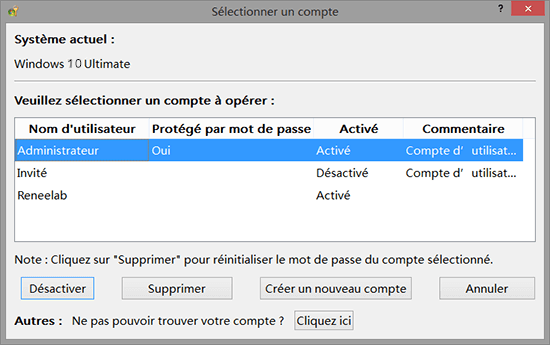
Une fois le mot de passe réinitialisé, retirez le support de démarrage du PC et redémarrez l’ordinateur. Vous pourrez désormais vous connecter au compte Windows sans mot de passe.
- Logiciel convivial
- Permet de réinitialiser le mot de passe en quelques étapes simples
- Peut convertir le compte Microsoft en compte local
Cons :Nécessité d'acheter une licence
Pour utiliser Ophcrack, vous devrez d’abord le télécharger et l’installer sur un autre ordinateur avec accès à Internet. Une fois installé, créez une clé USB ou un CD/DVD amorçable à l’aide d’Ophcrack pour l’exécuter sur votre bureau Windows 10 verrouillé.
Ophcrack nécessite des tables arc-en-ciel pour déchiffrer les mots de passe. Ces tables contiennent des hachages précalculés pour un large éventail de mots de passe possibles. Sélectionnez les tableaux appropriés en fonction de la version de Windows que vous utilisez. Dans ce cas, sélectionnez les tables pour Windows XP.
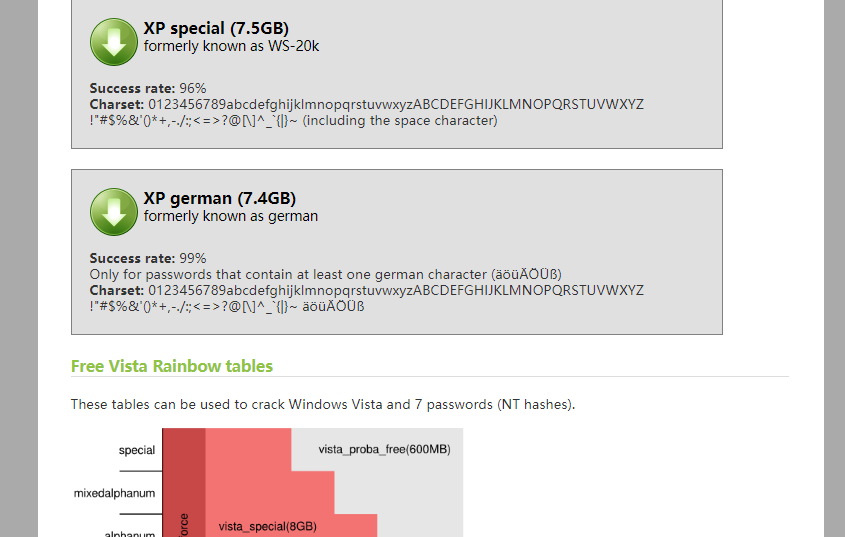
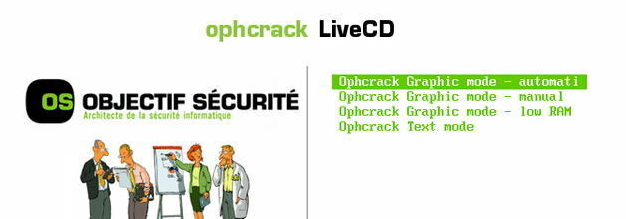
Une fois que vous avez sélectionné les bonnes tables, cliquez sur le bouton « Charger » pour les charger dans Ophcrack. Ensuite, cliquez sur le bouton « Crack » pour démarrer le processus de récupération du mot de passe. Ophcrack commencera à analyser les hachages et à tenter de déchiffrer le mot de passe
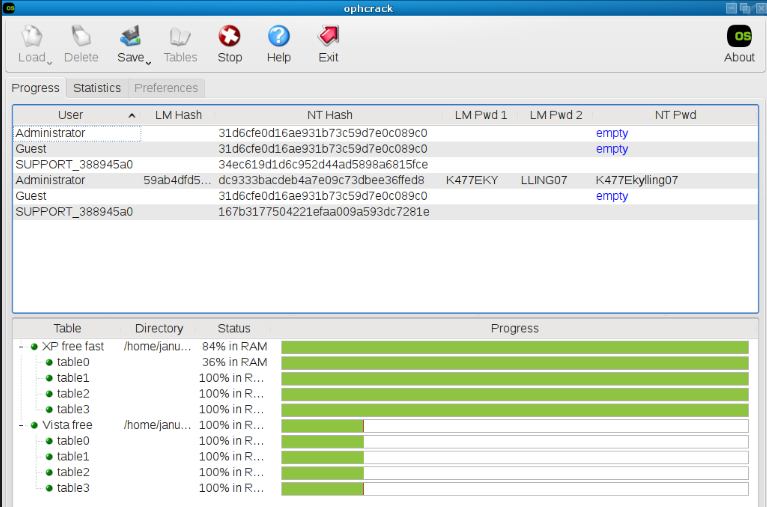
- Outil efficace de réinitialisation de mot de passe
- Utilise une technique avancée d'attaque par force brute
- Peut déchiffrer les mots de passe oubliés
Cons :
- Le processus de craquage du mot de passe peut prendre du temps
- Doit être utilisé en dernier recours
Pour lancer le processus de réinitialisation d’usine, vous devez commencer par démarrer votre ordinateur Windows 11. Une fois que vous atteignez l’écran de connexion, vous remarquerez une icône d’alimentation située dans le coin inférieur droit de l’écran. Cliquez sur cette icône d’alimentation tout en maintenant la touche Maj enfoncée, puis sélectionnez Redémarrer parmi les options qui apparaissent.
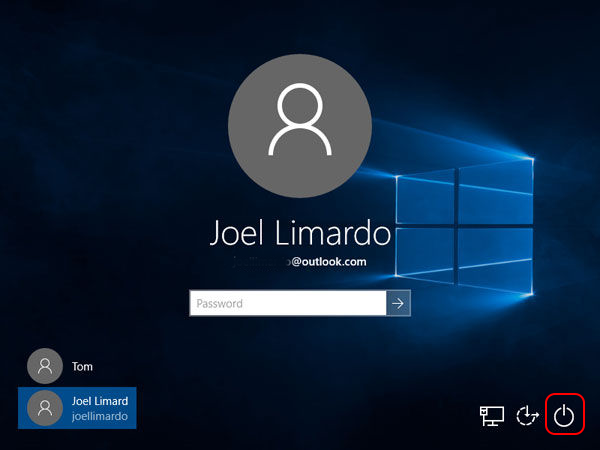
| Version Windows | Entrez dans l’environnement de récupération Windows |
|---|---|
| Windows XP | Appuyez plusieurs fois sur F8 pendant le démarrage de Windows |
| Windows 7 | Appuyez plusieurs fois sur F8 pendant le démarrage de Windows |
| Vue | Appuyez plusieurs fois sur F8 pendant le démarrage de Windows |
| Windows 8 | Allumez l’ordinateur/et lorsqu’un petit cercle de défilement apparaît/appuyez et maintenez le bouton d’alimentation pour forcer son arrêt. Répétez l’opération ci-dessus 2 à 3 fois jusqu’à ce que l’interface « Sélectionner une option » apparaisse/et cliquez sur « Dépannage ». |
| Windows 10 | Allumez l’ordinateur/et lorsqu’un petit cercle de défilement apparaît/appuyez et maintenez le bouton d’alimentation pour forcer son arrêt. Répétez l’opération ci-dessus 2 à 3 fois jusqu’à ce que l’interface « Sélectionner une option » apparaisse/et cliquez sur « Dépannage ». |
| Windows 11 | Touche Maj + Redémarrer dans l’écran de connexion Windows |
L’ordinateur redémarrera alors et un écran bleu intitulé « Choisir une option » vous sera présenté. À partir de cet écran, cliquez sur Dépannage , suivi de l’option intitulée Réinitialiser ce PC. Ici, vous aurez le choix de conserver vos fichiers ou de tout supprimer, selon votre préférence. En sélectionnant l’option « Supprimer tout« , vous pouvez assurer une réinitialisation d’usine complète, qui effacera tous vos fichiers et paramètres personnels.
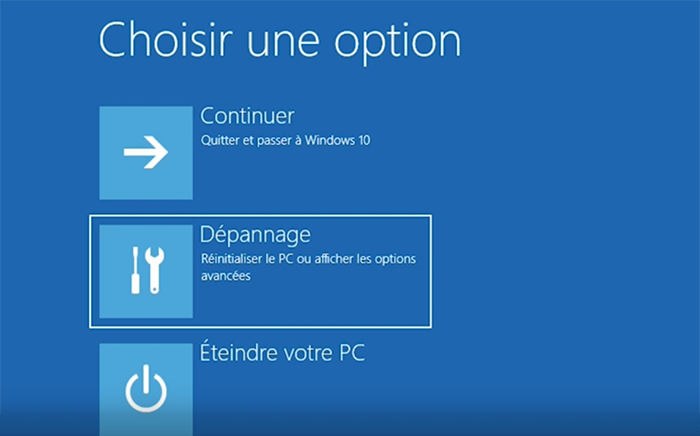
Après avoir choisi l’option souhaitée, le processus de réinitialisation commencera et l’ordinateur retrouvera ses paramètres d’usine d’origine. Cette procédure peut prendre un certain temps, il est donc conseillé d’être patient et de ne pas interrompre le processus.

Multiples fonctions Disposer des fonctions de sauvegarde, de restauration et de clonage.
Divers modes de sauvegarde Sauvegarder le système Windows, le disque dur, la partition et les fichiers.
Utilisation simple et rapide La vitesse de sauvegarde peut atteindre 3 000 Mo/s.
Technologies avancées Sauvegarder les fichiers et en même temps travailler sur le PC avec la VSS. Sauvegarder les fichiers différents avec la sauvegarde différentielle et incrémentielle.
Fonctionner sous Windows 10, 8.1, 8, 7, Vista et XP.
Multiples fonctions Disposer des fonctions de sauvegarde, de restauration et de clonage.
Divers modes de sauvegarde Sauvegarder le système Windows, le disque dur, la partition et les fichiers.
Utilisation simple et rapide La vitesse de sauvegarde peut atteindre 3 000 Mo/s.
TéléchargerTéléchargerDéjà 2000 personnes l'ont téléchargé !Articles concernés :
Comment réparer "Chkdsk n'est pas disponible pour les lecteurs RAW" ?
23-01-2024
Mathilde LEROUX : Que dois-je faire si le message d'erreur "Chkdsk n'est pas disponible pour les lecteurs RAW" apparaît lors de...
[Recommandation] Les lecteurs de PDF gratuits que vous ne pouvez pas manquer
15-03-2021
Mathilde LEROUX : En tant que format le plus couramment utilisé, PDF est indispensable dans le travail quotidien. PDF est non...
Tuto pour Word : Les lettres suivantes s’effacent après la saisie des lettres
04-04-2018
Valentin DURAND : Les programmes Word et Excel sont beaucoup utilisés parmi les employés de bureau. Mais si les lettres suivantes...
Explorer les fonctionnalités avancées du logiciel de clonage de PC
14-03-2024
Adèle BERNARD : Lorsque vous choisissez un logiciel de clonage de PC, tenez compte des caractéristiques, de la convivialité, des performances,...


